Cómo quitar FilesRecoverEN Ransomware y recuperar archivos cifrados
Consejos completos para eliminar FilesRecoverEN Ransomware y restaurar archivos
FilesRecoverEN Ransomware es una infección de ransomware de gran riesgo, diseñada para cifrar archivos almacenados y luego exigir el pago de un rescate por el descifrado. Durante el proceso de cifrado, agrega los nombres de archivo con el siguiente patrón: nombre de archivo original, identificación única asignada a la víctima, dirección de correo electrónico de los ciberdelincuentes y una extensión aleatoria de 4 caracteres. Por ejemplo, un archivo 1.jpg tendría un aspecto similar a “1.jpg [[email protected]] .1aLA”, después del cifrado.
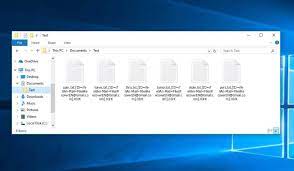
Una vez cifradas, las notas de rescate se colocan en una ventana emergente (“ReadMe_Now! .Hta”) y archivos de texto “Read_Me! _. Txt”, disponibles en cada carpeta comprometida. El archivo de texto simplemente indica que los archivos se han bloqueado y que deben escribir un correo electrónico a los delincuentes detrás de él para obtener las instrucciones de descifrado. Además, advierte a los usuarios que no editen archivos y carpetas. La ventana emergente presentada proporciona información más detallada.
La ventana emergente es la que aclara sobre el cifrado de archivos e indica que las herramientas de descifrado deben comprarse a los delincuentes detrás de FilesRecoverEN Ransomware si quieren recuperar los datos. Para iniciar el proceso de recuperación, se solicita a los usuarios que se pongan en contacto con ellos a través de la dirección de correo electrónico proporcionada. El precio de la herramienta de descifrado no se indica en ninguna parte de las notas de rescate. La ventana emergente proporciona poca información de que solo el pago con bitcoin es aceptable y que el precio se duplicará si no se realiza ningún contacto en 48 horas.
Antes del pago, se ofrece a las víctimas un servicio de descifrado gratuito. Pueden probar el descifrado de archivos para archivos de no más de 2 MB. Los archivos ofrecidos para la prueba no contienen datos valiosos como bases de datos, copias de seguridad, etc. El mensaje emergente finaliza con una advertencia a los usuarios de que el uso de herramientas / software de descifrado de terceros puede hacer que los archivos sean inaccesibles de forma permanente. En los casos de infección por ransomware, el descifrado de archivos requiere la participación de los delincuentes porque tienen la herramienta de descifrado adecuada.
En ciertos casos, los virus ransomware tienen algunas fallas / errores, por lo que los investigadores de seguridad logran descifrar el código utilizado para el descifrado de archivos y crear con éxito una herramienta de descifrado oficial que los usuarios pueden usar de forma gratuita o con un precio asequible. Desafortunadamente, no existe tal herramienta disponible para el virus FilesRecoverEN Ransomware. Por lo tanto, cuando su sistema se infectó con este virus, se fue con las dos opciones: pagar / contactar a los delincuentes y caer en la estafa (ya que estas personas nunca proporcionan la herramienta de descifrado) o buscar alguna otra alternativa.
Las posibles opciones de recuperación de datos disponibles para usted son las copias de seguridad que tiene, las instantáneas de volumen y las herramientas de recuperación de datos. Las copias de seguridad son las que se crearon antes del cifrado de archivos y se almacenaron en una ubicación remota que el sistema durante el momento del ataque. Si no tiene dichas copias de seguridad, compruebe si existen instantáneas: las copias de seguridad creadas automáticamente desde el sistema operativo (disponibles por poco tiempo) existen. Encontrará una guía completa sobre cómo hacer esto en las secciones de recuperación de datos a continuación. Las herramientas de recuperación de datos son otra opción de recuperación de datos disponible para usted.
Antes de utilizar cualquiera de los métodos de recuperación de datos indicados, asegúrese de eliminar el virus FilesRecoverEN Ransomware del sistema para evitar su interferencia. También es necesario eliminar el malware para evitar más archivos. Además, la eliminación del ransomware evitará varios posibles riesgos asociados con la ciberinfección. Encontrará una guía manual y automática para eliminar FilesRecoverEN Ransomware del sistema justo debajo de la publicación. Siga las instrucciones para eliminar con éxito la amenaza maliciosa y recuperar fácilmente los archivos sin temor a un contraataque por parte del ransomware.
¿Cómo se infiltró FilesRecoverEN Ransomware en mis sistemas?
El ransomware y otro malware malicioso a menudo se distribuyen a través de fuentes de descarga no confiables, como redes p2p, sitios de alojamiento de archivos gratuitos y descargadores / instaladores de terceros. Los programas maliciosos generalmente se descargan inadvertidamente porque están disfrazados o integrados con software común. Las herramientas de activación ilegal y los actualizadores falsos son los principales ejemplos de malware que difunde contenido obtenido de canales de descarga dudosos. Las herramientas de craqueo propagan malware al supuestamente eludir las claves de activación del software pago, mientras que las herramientas de actualización falsas hacen lo mismo al explotar errores / fallas del software desactualizado o al descargar malware directamente.
El malware también se puede distribuir a través de campañas de correo electrónico no deseado: estas son operaciones a gran escala durante las cuales se envían miles de correos electrónicos engañosos / fraudulentos. Las cartas contienen archivos infecciosos o enlaces para archivos como archivos adjuntos. Estos archivos suelen ser archivos, ejecutables, PDF, documentos de Microsoft Office, JavaScript, etc. Cuando estos archivos se ejecutan, ejecutan o abren de alguna otra manera, se activa el proceso de descarga / instalación de malware malicioso. Para engañar a las personas para que abran dichos archivos adjuntos de correo electrónico, las cartas los presentan como facturas legítimas, notificaciones de empresas acreditadas.
Texto presentado en la ventana emergente de FilesRecoverEN Ransomware (“ReadMe_Now! .Hta”):
¡Todos sus archivos han sido cifrados!
Todos sus archivos cifrados debido a un problema de seguridad con su PC. Si necesita sus archivos, envíenos un correo electrónico para obtener herramientas de descifrado.
La única forma de recuperar archivos es comprar herramientas de descifrado (el pago debe hacerse con Bitcoin). Si no nos envía un correo electrónico después de 48 horas, la tarifa de descifrado se duplicará.
Nuestra dirección de correo electrónico: [email protected]
Su identificación personal: –
El correo electrónico enviado debe contener su identificación personal. Si no obtiene una respuesta o cualquier otro problema, escríbanos un correo electrónico a: [email protected]
Compruebe también su carpeta de correo no deseado.
¿Qué garantía te damos?
Puede enviar algunos archivos para la prueba de descifrado (antes de pagar). El tamaño del archivo debe ser inferior a 2 MB y los archivos no deben contener datos valiosos como (copias de seguridad, bases de datos, etc.).
—————————–
Cómo comprar bitcoins
Obtenga instrucciones para comprar Bitcoin en LocalBitcoins:
hxxps: //localbitcoins.com/guides/how-to-buy-bitcoins
Compre instrucciones de Bitcoin en Coindesk y otros sitios web buscando en Google:
hxxp: //www.coindesk.com/information/how-can-i-buy-bitcoins/
—————————–
Atención !!
No edite ni cambie el nombre de los archivos cifrados.
No intente descifrar archivos mediante software de recuperación de datos o de terceros, ya que puede dañar los archivos para siempre.
En caso de intentar descifrar archivos con un tercero, los sofwares de recuperación pueden dificultar el descifrado, por lo que los precios subirán.
—————————–
Texto presentado en archivo .txt (“Read_Me! _. Txt”) creado por FilesRecoverEN Ransomware:
Tus datos bloqueados.
Para obtener instrucciones de descifrado, envíenos un correo electrónico, ¡no edite archivos o carpetas!
IDENTIFICACIÓN : –
Dirección de correo electrónico: [email protected]
¿Cómo prevenir la infección por ransomware?
Se recomienda que utilice sitios web oficiales y enlaces directos para cualquier descarga de software. Además, todos los programas deben activarse / actualizarse utilizando las herramientas / funciones de desarrolladores legítimos. Para evitar la infección del sistema a través de correos electrónicos no deseados, no abra ningún correo electrónico sospechoso / irrelevante, especialmente los archivos adjuntos o enlaces a sitios web que contengan. Es fundamental tener instalada y actualizada una herramienta antivirus de buena reputación. Además, este software debe usarse para análisis regulares del sistema y para eliminar cualquier amenaza detectada.
Oferta especial
FilesRecoverEN Ransomware puede ser una infección informática espeluznante que puede recuperar su presencia una y otra vez, ya que mantiene sus archivos ocultos en las computadoras. Para lograr una eliminación sin problemas de este malware, le sugerimos que pruebe con un potente escáner antimalware Spyhunter para verificar si el programa puede ayudarlo a deshacerse de este virus.
Asegúrese de leer el EULA, los Criterios de evaluación de amenazas y la Política de privacidad de SpyHunter. El escáner gratuito Spyhunter descarga solo escaneos y detecta las amenazas actuales de las computadoras y también puede eliminarlas una vez, sin embargo, requiere que lo haga durante las próximas 48 horas. Si tiene la intención de eliminar los therats detectados al instante, tendrá que comprar su versión de licencia que activará el software por completo.
Oferta de recuperación de datos
Le sugerimos que elija sus archivos de copia de seguridad creados recientemente para restaurar sus archivos cifrados, sin embargo, en caso de que no tenga dichas copias de seguridad, puede probar una herramienta de recuperación de datos para verificar si puede restaurar sus datos perdidos.
Detalles de antimalware y guía del usuario
Haga clic aquí para Windows
Haga clic aquí para Mac
Paso 1: Eliminar FilesRecoverEN Ransomware a través del “Modo seguro con funciones de red”
Paso 2: Quitar FilesRecoverEN Ransomware usando “Restaurar sistema”
Paso 1: Eliminar FilesRecoverEN Ransomware a través del “Modo seguro con funciones de red”
Para usuarios de Windows XP y Windows 7: Inicie la PC en “Modo seguro”. Haga clic en la opción “Inicio” y presione continuamente F8 durante el proceso de inicio hasta que aparezca el menú “Opción avanzada de Windows” en la pantalla. Elija “Modo seguro con funciones de red” de la lista.

Ahora, aparece un Windows Homescren en el escritorio y la estación de trabajo ahora está trabajando en “Modo seguro con funciones de red”.
Para usuarios de Windows 8: Vaya a la “Pantalla de inicio”. En los resultados de búsqueda, seleccione la configuración, escriba “Avanzado”. En la opción “Configuración general de PC”, elija la opción “Inicio avanzado”. Nuevamente, haga clic en la opción “Reiniciar ahora”. La estación de trabajo arranca en el “Menú de opciones de inicio avanzado”. Presione el botón “Solucionar problemas” y luego el botón “Opciones avanzadas”. En la “Pantalla de opciones avanzadas”, presione “Configuración de inicio”. Nuevamente, haga clic en el botón “Reiniciar”. La estación de trabajo ahora se reiniciará en la pantalla “Configuración de inicio”. Lo siguiente es presionar F5 para arrancar en modo seguro en redes

Para usuarios de Windows 10: presione en el logotipo de Windows y en el icono “Encendido”. En el menú recién abierto, elija “Reiniciar” mientras mantiene presionado el botón “Shift” en el teclado. En la nueva ventana abierta “Elija una opción”, haga clic en “Solucionar problemas” y luego en “Opciones avanzadas”. Seleccione “Configuración de inicio” y presione “Reiniciar”. En la siguiente ventana, haga clic en el botón “F5” en el teclado.

Paso 2: Quitar FilesRecoverEN Ransomware usando “Restaurar sistema”
Inicie sesión en la cuenta infectada con FilesRecoverEN Ransomware. Abra el navegador y descargue una herramienta antimalware legítima. Haga un escaneo completo del sistema. Elimine todas las entradas maliciosas detectadas.
Oferta especial
FilesRecoverEN Ransomware puede ser una infección informática espeluznante que puede recuperar su presencia una y otra vez, ya que mantiene sus archivos ocultos en las computadoras. Para lograr una eliminación sin problemas de este malware, le sugerimos que pruebe con un potente escáner antimalware Spyhunter para verificar si el programa puede ayudarlo a deshacerse de este virus.
Asegúrese de leer el EULA, los Criterios de evaluación de amenazas y la Política de privacidad de SpyHunter. El escáner gratuito Spyhunter descarga solo escaneos y detecta las amenazas actuales de las computadoras y también puede eliminarlas una vez, sin embargo, requiere que lo haga durante las próximas 48 horas. Si tiene la intención de eliminar los therats detectados al instante, tendrá que comprar su versión de licencia que activará el software por completo.
Oferta de recuperación de datos
Le sugerimos que elija sus archivos de copia de seguridad creados recientemente para restaurar sus archivos cifrados, sin embargo, en caso de que no tenga dichas copias de seguridad, puede probar una herramienta de recuperación de datos para verificar si puede restaurar sus datos perdidos.
En caso de que no pueda iniciar la PC en “Modo seguro con funciones de red”, intente usar “Restaurar sistema”
- Durante el “Inicio”, presione continuamente la tecla F8 hasta que aparezca el menú “Opciones avanzadas”. De la lista, elija “Modo seguro con símbolo del sistema” y luego presione “Entrar”

- En el nuevo símbolo del sistema abierto, ingrese “cd restore” y luego presione “Enter”.

- Escriba: rstrui.exe y presione “ENTER”

- Haga clic en “Siguiente” en las nuevas ventanas

- Elija cualquiera de los “Puntos de restauración” y haga clic en “Siguiente”. (Este paso restaurará la estación de trabajo a su fecha y hora anterior a la infiltración FilesRecoverEN Ransomware en la PC.

- En las ventanas recién abiertas, presione “Sí”.

Una vez que su PC se restaure a su fecha y hora anteriores, descargue la herramienta antimalware recomendada y realice un escaneo profundo para eliminar los archivos FilesRecoverEN Ransomware si se quedan en la estación de trabajo.
Para restaurar cada archivo (separado) con este ransomware, utilice la función “Versión anterior de Windows”. Este método es efectivo cuando la “Función de restauración del sistema” está habilitada en la estación de trabajo.
Nota importante: Algunas variantes de FilesRecoverEN Ransomware eliminan también las “Copias de volumen de sombra”, por lo tanto, esta característica puede no funcionar todo el tiempo y es aplicable solo para computadoras selectivas.
Cómo restaurar un archivo cifrado individual:
Para restaurar un solo archivo, haga clic derecho sobre él y vaya a “Propiedades”. Seleccione la pestaña “Versión anterior”. Seleccione un “Punto de restauración” y haga clic en la opción “Restaurar”.

Para acceder a los archivos cifrados por FilesRecoverEN Ransomware, también puede intentar usar “Shadow Explorer“. (http://www.shadowexplorer.com/downloads.html). Para obtener más información sobre esta aplicación, presione aquí. (http://www.shadowexplorer.com/documentation/manual.html)

Importante: Data Encryption Ransomware es muy peligroso y siempre es mejor que tome precauciones para evitar su ataque en su estación de trabajo. Se recomienda utilizar una poderosa herramienta antimalware para obtener protección en tiempo real. Con esta ayuda de “SpyHunter”, los “objetos de política de grupo” se implantan en los registros para bloquear infecciones dañinas como FilesRecoverEN Ransomware.
Además, en Windows 10, obtienes una característica muy única llamada “Fall Creators Update” que ofrece la función “Acceso controlado a la carpeta” para bloquear cualquier tipo de encriptación de los archivos. Con la ayuda de esta función, todos los archivos almacenados en ubicaciones como “Documentos”, “Imágenes”, “Música”, “Videos”, “Favoritos” y “Escritorio” están a salvo de forma predeterminada.

Es muy importante que instale esta “Actualización de Windows 10 Fall Creators” en su PC para proteger sus archivos y datos importantes del cifrado de ransomware. Aquí se trata más información sobre cómo obtener esta actualización y agregar un formulario adicional de protección contra ataques de rnasomware. (https://blogs.windows.com/windowsexperience/2017/10/17/get-windows-10-fall-creators-update/)
¿Cómo recuperar los archivos cifrados por FilesRecoverEN Ransomware?
Hasta ahora, habría entendido lo que sucedió con sus archivos personales que se cifraron y cómo puede eliminar los scripts y las cargas asociadas con FilesRecoverEN Ransomware para proteger sus archivos personales que no se han dañado o cifrado hasta ahora. Para recuperar los archivos bloqueados, la información de profundidad relacionada con “Restauración del sistema” y “Copias de volumen ocultas” ya se ha discutido anteriormente. Sin embargo, en caso de que aún no pueda acceder a los archivos cifrados, puede intentar usar una herramienta de recuperación de datos.
Uso de la herramienta de recuperación de datos
Este paso es para todas aquellas víctimas que ya han intentado todo el proceso mencionado anteriormente pero no encontraron ninguna solución. También es importante que pueda acceder a la PC y pueda instalar cualquier software. La herramienta de recuperación de datos funciona sobre la base del algoritmo de exploración y recuperación del sistema. Busca en las particiones del sistema para localizar los archivos originales que fueron eliminados, corrompidos o dañados por el malware. Recuerde que no debe volver a instalar el sistema operativo Windows; de lo contrario, las copias “anteriores” se eliminarán permanentemente. Primero debe limpiar la estación de trabajo y eliminar la infección FilesRecoverEN Ransomware. Deje los archivos bloqueados como están y siga los pasos mencionados a continuación.
Paso 1: descargue el software en la estación de trabajo haciendo clic en el botón “Descargar” a continuación.
Paso 2: Ejecute el instalador haciendo clic en los archivos descargados.

Paso 3: aparece una página de acuerdo de licencia en la pantalla. Haga clic en “Aceptar” para aceptar sus términos y uso. Siga las instrucciones en pantalla como se mencionó y haga clic en el botón “Finalizar”.

Paso 4: Una vez que se completa la instalación, el programa se ejecuta automáticamente. En la interfaz recién abierta, seleccione los tipos de archivo que desea recuperar y haga clic en “Siguiente”.

Paso 5: Puede seleccionar las “Unidades” en las que desea que se ejecute el software y ejecutar el proceso de recuperación. Lo siguiente es hacer clic en el botón “Escanear”.

Paso 6: según el disco que seleccione para escanear, comienza el proceso de restauración. Todo el proceso puede llevar tiempo dependiendo del volumen de la unidad seleccionada y el número de archivos. Una vez que se completa el proceso, aparece un explorador de datos en la pantalla con una vista previa de los datos que se van a recuperar. Seleccione los archivos que desea restaurar.

Paso 7: Lo siguiente es ubicar la ubicación donde desea guardar los archivos recuperados.

Oferta especial
FilesRecoverEN Ransomware puede ser una infección informática espeluznante que puede recuperar su presencia una y otra vez, ya que mantiene sus archivos ocultos en las computadoras. Para lograr una eliminación sin problemas de este malware, le sugerimos que pruebe con un potente escáner antimalware Spyhunter para verificar si el programa puede ayudarlo a deshacerse de este virus.
Asegúrese de leer el EULA, los Criterios de evaluación de amenazas y la Política de privacidad de SpyHunter. El escáner gratuito Spyhunter descarga solo escaneos y detecta las amenazas actuales de las computadoras y también puede eliminarlas una vez, sin embargo, requiere que lo haga durante las próximas 48 horas. Si tiene la intención de eliminar los therats detectados al instante, tendrá que comprar su versión de licencia que activará el software por completo.
Oferta de recuperación de datos
Le sugerimos que elija sus archivos de copia de seguridad creados recientemente para restaurar sus archivos cifrados, sin embargo, en caso de que no tenga dichas copias de seguridad, puede probar una herramienta de recuperación de datos para verificar si puede restaurar sus datos perdidos.





